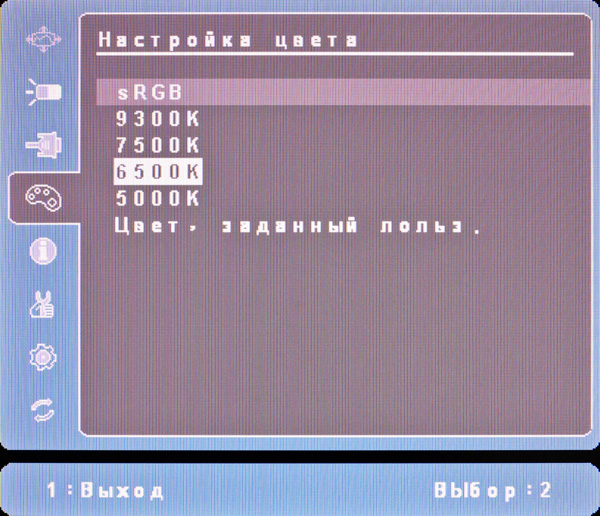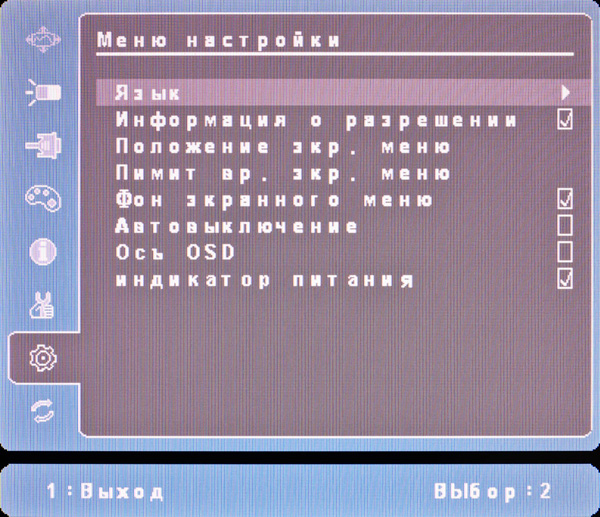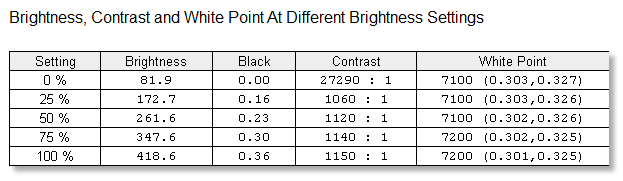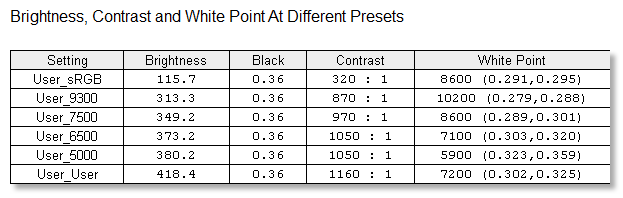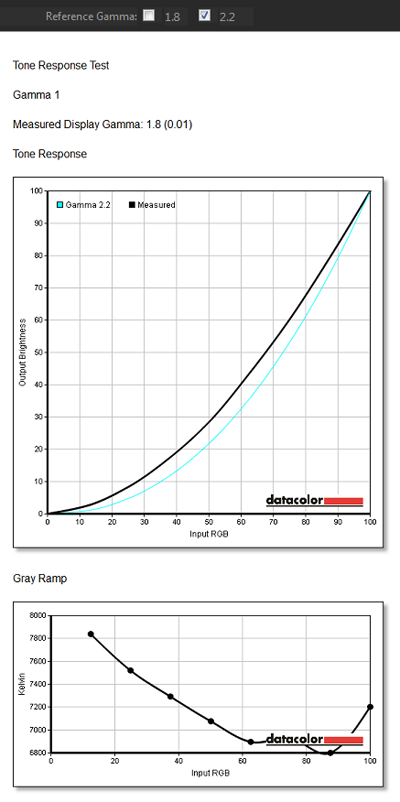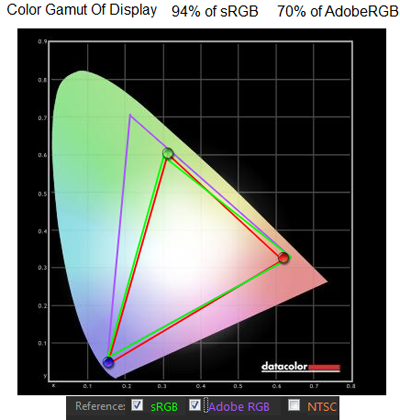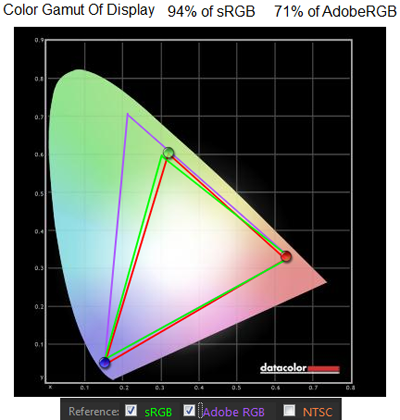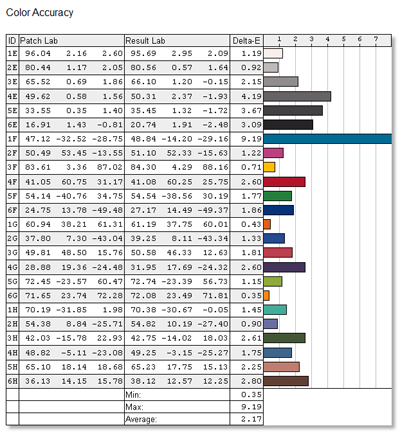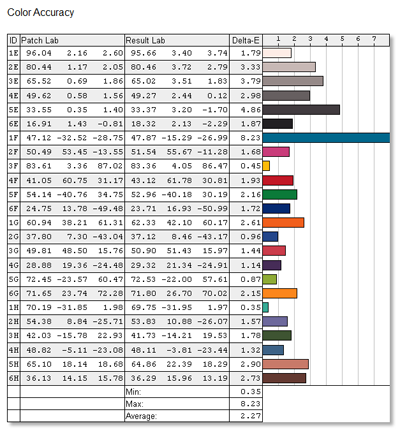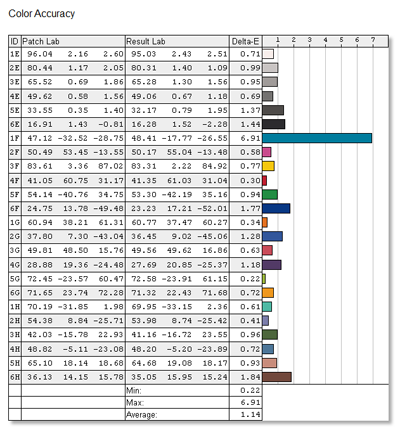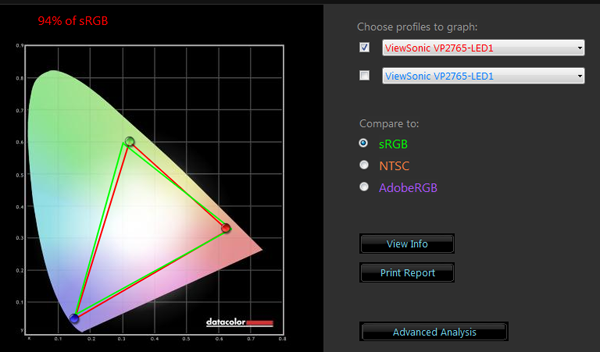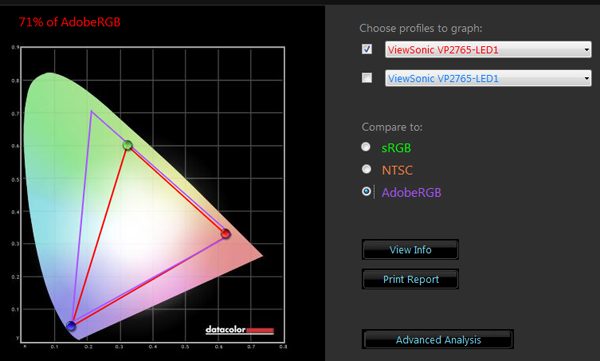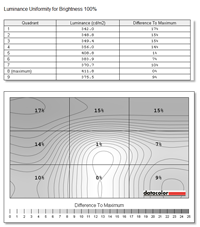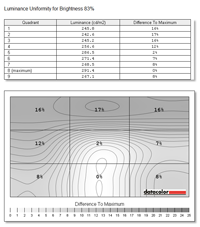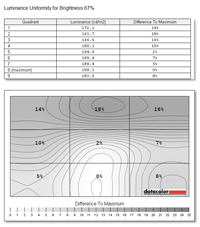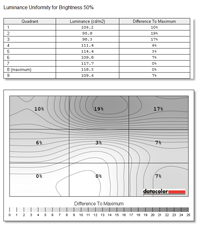- Как включить динамики на мониторе?
- Не работает встроенный динамик монитора: как это исправить
- Что следует проверить, если встроенные динамики не работают?
- Проверьте соединение
- Проверьте аудиовыход на ПК
- Проверьте драйверы монитора
- Проверьте громкость встроенных динамиков
- ViewSonic VP2765-LED: настрой меня точно
- ⇡#Введение
- ⇡#Упаковка, комплект поставки
- ⇡#Конструкция, сборка
- ⇡#Настройки
- ⇡#Методика тестирования
- ⇡#Результаты тестирования
- ⇡# Аппаратная калибровка
- ⇡#Равномерность подсветки экрана
Как включить динамики на мониторе?
Как включить динамики на мониторе?
Мониторы могут быть снабжены встроенными динамиками. Но для лучшего качества звука многие подключают внешние динамики, постоянно пользуясь которыми, можно столкнуться с очень распространенной проблемой, когда при их отключении звук с динамиков монитора (т.е. встроенных) не идет. Для того чтобы звук все-таки появился, необходимо произвести некоторые действия.
Прежде всего, нужно попробовать с помощью специального звукового шнура mini jack 3.5mm соединить аудио-гнездо монитора с аудио-гнездом на системном блоке. Это сделать совсем не сложно, так как штекер звукового шнура обычно имеет зеленый цвет. Такого же цвета гнездо нужно найти на материнской плате, и ваши динамики будут подключены. Шнур mini jack 3.5mm обычно идет в комплекте с монитором. Если такого шнура у вас нет, то его можно приобрести в любом специализированном магазине.
Отсутствие звука после произведенных манипуляций может означать, что звук просто отключен. Для того, чтобы включить его, найдите значок с изображением динамика на панели монитора. После нажатия на этот значок перед вами появится информация о включенном или выключенном состоянии динамиков. Если появившееся изображение динамика будет перечеркнуто красной чертой – значит динамики на мониторе выключены. Нажатием кнопки под изображением динамика на панели монитора переведите свои динамики в рабочее состояние. Исчезновение красной черты на картинке будет означать, что вы справились с задачей.
Если звук после всех описанных действий не появился, значит вам необходимо изменить некоторые настройки. Это можно сделать, войдя через меню «Пуск» в «Панель управления». В открывшемся окне нужно выбрать пункт «Звук». На появившейся панели «Воспроизведение» выберите «Свойства» и затем вкладку «Уровни». В случае обнаружения информации о выключенном состоянии динамиков, внесите свои коррективы. Теперь можно настроить уровень громкости и наслаждаться звуком.
Если звука все равно нет, вполне вероятно, что вход на блоке выбран неправильно. Попробуйте включить какой-либо звуковой файл и менять входы на системном блоке. Появление звука будет свидетельствовать о том, что вход выбран правильно.
Источник
Не работает встроенный динамик монитора: как это исправить
Мониторы со встроенными динамиками становятся все более и более распространенными, и в некоторых случаях они достаточно хороши, чтобы вы могли обойтись без выделенных ораторов и при этом иметь хорошие качество звука . Тем не менее, этот компонент не без проблем, поэтому, если ваши мониторные динамики не работает, тогда мы расскажем вам, что вы можете сделать, чтобы их отремонтировать или заставить работать.
Обычно встроенные в мониторы динамики маломощные и «жестяные», а по качеству звука и мощности они не имеют ничего общего даже с самыми дешевыми динамиками на рынке. Однако немало пользователей предпочитают использовать их для экономии денег и места на столе, поскольку, конечно, это большое преимущество, если динамики относительно хорошие.
Что следует проверить, если встроенные динамики не работают?
Прежде чем думать, что динамики монитора повреждены, вам следует выполнить ряд проверок, поэтому давайте посмотрим на них, но сначала мы должны сказать очевидное: есть ли в вашем мониторе встроенные динамики? В первую очередь убедитесь, что они есть не на всех мониторах.
Проверьте соединение
Чтобы встроенные динамики монитора работали, вы должны иметь в виду, что подключение к ПК не может быть выполнено каким-либо образом, поскольку не все видеосоединения могут передавать звук одновременно. Подводя итог, если у вас есть монитор, подключенный к ПК через VGA (D-Sub) или DVI в любом из его вариантов, у вас есть проблема, так как для работы звука монитора вы должны подключить его через HDMI, DisplayPort (или mini DP) или USB-C .
Вы должны иметь в виду, что, как показано на изображении выше, некоторые мониторы также имеют аудиовыход через мини-разъем: этот разъем предназначен для прямого подключения динамиков или наушников с аналоговым подключением и не для подключения их к Звуковая карта ПК. Если бы на мониторе был миниджек с надписью «Аудио in »означает, что это аудиовход, и к нему можно подключить звуковую карту ПК, но подавляющее большинство мониторов имеют выход, а не входной мини-разъем, так что в этом случае он не будет работать.
Проверьте аудиовыход на ПК
Второе, что вы должны проверить, это то, что на вашем компьютере выбран правильный аудиовыход. Для этого в Windows 10, щелкните правой кнопкой мыши значок динамика в правом нижнем углу на панели запуска рядом с часами и выберите опцию «Открыть настройки звука». Откроется экран, подобный тому, который вы видите ниже, и вверху под заголовком «Выберите устройство вывода» вы должны выбрать свой монитор.
Как правило, должны указываться марка и модель вашего монитора, а в скобках — драйвер вашей видеокарты, поскольку мы будем отправлять звук через видеокабель (вот почему в примере NVIDIA Появится звук высокой четкости).
В случае, если ваш монитор не отображается в списке, мы отсылаем вас к предыдущему пункту, потому что это почти наверняка означает, что он подключен неправильно, хотя это также может быть связано с проблемой в драйверах, и именно это мы увидим дальше.
Проверьте драйверы монитора
Почти все мониторы, представленные на рынке, автоматически определяются операционной системой, поэтому вам не нужно беспокоиться о драйверах, потому что они будут автоматически установлены вместе с ней. Однако могут быть проблемы, ваш монитор может быть очень новым и драйверов еще нет, или у вас может не быть необходимого обновления Windows, которое включает их. По этой причине первое, что вам нужно сделать, это обновить Windows, и для этого нажмите кнопку «Пуск» и выберите «Настройки» (значок шестеренки).
Затем перейдите в «Обновление и безопасность» и в меню слева под названием «Центр обновления Windows» убедитесь, что у вас нет обновлений, ожидающих установки.
Дополнительно стоит проверить, действительно ли операционная система правильно определяет монитор. Для этого щелкните правой кнопкой мыши кнопку «Пуск» и выберите «Диспетчер устройств». В открывшемся окне найдите раздел «Мониторы» и отобразите его; там должен появиться ваш монитор.
Если нет, то либо у вас нет монитора, подключенного к цифровому носителю (HDMI, DP, USB-C), либо возникла проблема, и самый простой способ решить ее — перейти на веб-сайт производителя вашего монитора. а в разделе загрузки найдите соответствующие драйверы для своей операционной системы и установите их.
Проверьте громкость встроенных динамиков
Последний шаг, который вы должны проверить, также является довольно очевидным, но его можно упустить из виду, и это убедиться, что громкость не уменьшена или не отключена на самом мониторе. Для этого вы должны получить доступ к собственному экранному меню монитора с помощью кнопок, которые у него будут (обычно в правом нижнем углу или с правой стороны), и в разделе Аудио (это сильно отличается в зависимости от монитора, но если он интегрирован колонки на 100% уверен, что там есть секция для настройки звука) убедитесь, что громкость не убавлена и даже не отключена.
Здесь вы также должны убедиться, что выбран источник звука (обычно отображается что-то вроде «default» или «main», как в нашем примере с монитором Dell), поскольку возможно, что ваш монитор имеет несколько аудиовходов и что он есть. выбран не правильный.
Если после выполнения всех этих проверок вы по-прежнему не можете получить звук с ПК через встроенные динамики монитора, это может быть физическая проблема, и, если возможно, мы рекомендуем сначала протестировать монитор с другим ПК или даже с консолью, по адресу Если возможно, через HDMI, и если ничего не работает, отнесите его в службу технической поддержки или обработайте гарантию.
Источник
ViewSonic VP2765-LED: настрой меня точно
⇡#Введение
В профессиональном сегменте царят многочисленные модели на основе различных модификаций IPS-матриц, они же сейчас активно завоевывают офисный и домашний сегменты рынка. Мониторы на PVA/MVA-панелях появляются гораздо реже, поэтому каждая разработка — своего рода событие, вызывающее пристальный интерес.
Название технологии AMVA расшифровывается как Advanced Multi-domain Vertical Alignment. Она, как следует из названия, является дальнейшим развитием MVA. Оригинальная технология была разработана компанией Fujitsu как промежуточная между TN+film и IPS. MVA характеризуется низким уровнем черного и, соответственно, высокой контрастностью. Кроме того, основной причиной использования таких матриц в профессиональных моделях является замечательная глубина цвета и хорошая точность цветопередачи. Что касается таких показателей, как угол обзора, то в современных образцах этот параметр доведен до 178° — больше и не нужно.
Кстати, похожая матрица используется и в мониторе Iiyama ProLite X2775HDS-1, который мы недавно тестировали. Подопытный продемонстрировал весьма неплохие результаты по цветопередаче. Производитель позиционирует монитор как средство отображения для профессионалов в области медицины, дизайна, архитектуры, проектирования и видеообработки. Довольно серьезное заявление, ведь требования в данном случае весьма строгие. Это и хороший запас по яркости, и высокая контрастность, и широкий цветовой охват, и точная цветопередача, и большие углы обзора, а также такие конструктивные особенности: удобное управление и гибко настраиваемая опора. Разумеется, нам самим интересно поскорее узнать, насколько монитор соответствует ожиданиям. Приступим.
Технические характеристики
| ViewSonic VP2765-LED | |
|---|---|
| Экран | |
| Длина диагонали, дюймов | 27 |
| Соотношение сторон | 16:9 |
| Покрытие | Матовое |
| Стандартное разрешение, пикс. | 1920×1200 |
| PPI | 81,6 |
| Параметры изображения | |
| Тип матрицы | AMVA |
| Тип подсветки | LED |
| Макс. яркость, кд/м 2 | 300 |
| Контрастность статическая | 3000:1 |
| Контрастность динамическая | 20000000:1 |
| Количество отображаемых цветов | 16,7 млн |
| Частота горизонтальной развёртки, кГц | 24-83 |
| Частота вертикальной развёртки, Гц | 50-75 |
| Время отклика BtW, мс | 25 |
| Время отклика GtG, мс | Н.д. |
| Максимальные углы обзора по горизонтали/вертикали, ° | 178 / 178 (CR≥10) |
| Разъемы | |
| Видеовходы | 1 х D-Sub, 1 x DVI-D, 1 x DisplayPort |
| Дополнительные порты | 4 x USB 2.0 |
| Встроенные колонки: число х мощность, Вт | — |
| Физические параметры | |
| Регулировка положения экрана | Угол наклона, поворот, портрет, регулировка по высоте |
| VESA-крепление: размеры (мм) | 100х100 |
| Крепление для замка Kensington | Есть |
| Блок питания | Встроенный |
| Макс. потребляемая мощность: в работе / в режиме ожидания (Вт) | 55/Н.д. |
| Габаритные размеры (с подставкой): ДхВхГ, мм | 642x466x388 |
| Габаритные размеры (без подставки): ДхВхГ, мм | 642x391x65 |
| Масса (с подставкой), кг | 8,5 |
| Масса (без подставки), кг | 5,7 |
| Гарантийный срок, лет | 3 |
| Цена, руб. | Нет данных |
При взгляде на табличные спецификации можно сразу же заметить несколько интересных деталей. Это, в первую очередь, довольно высокая заявленная контрастность, характерная для данного типа матриц. Для такой большой диагонали разрешение могло бы быть и больше. Монитор оснащен не только старым аналоговым интерфейсом, но и современными цифровыми. Целых четыре порта USB 2.0 позволяют подключить не только запоминающие устройства, но и, например, мышь и клавиатуру непосредственно к дисплею. По остальным показателям монитор соответствует моделям, находящимся с ним в одном классе. Кстати, гарантия на ViewSonic VP2765-LED составляет целых 3 года.
⇡#Упаковка, комплект поставки
Коробка монитора не просто большая — она огромная! Мы даже сомневались поначалу: точно ли внутри находится жидкокристаллическая панель или компания ViewSonic решила тряхнуть стариной и порадовать-таки немногочисленных любителей мониторов на электронно-лучевых трубках? Монитор располагается внутри в собранном виде, этим и объясняются такие нестандартные габариты. Видимо, поэтому разработчики не стали оснащать упаковку маленькой ручкой для переноски, а оставили две прорези для рук по бокам коробки. По этой причине для транспортировки понадобится помощник, а возможно, даже и транспортное средство, поскольку общий вес упаковки составляет целых 12 кг.
ViewSonic VP2765-LED — упаковка
Кроме самого монитора, в коробке находятся следующие аксессуары:
- кабель питания;
- кабель USB → USB;
- кабель DVI → DVI;
- кабель D-Sub → D-Sub;
- компакт-диск с инструкцией и цветовым профилем;
- инструкция пользователя.
ViewSonic VP2765-LED — комплект поставки
Комплектация включает в себя все необходимое для подключения к любому современному аналоговому или цифровому источнику. Конечно, было бы здорово, если бы присутствовал еще и кабель для подключения по интерфейсу DisplayPort, однако обычного DVI → DVI будет вполне достаточно.
⇡#Конструкция, сборка
Дизайн монитора тяжеловесный, где-то даже брутальный. В первую очередь бросается в глаза гигантское основание опоры, которое занимает очень много места на рабочем столе. Честно говоря, целесообразность такого решения вызывает серьезные сомнения, хотя, конечно, с устойчивостью конструкции все в полном порядке. Есть мнение, что на такой опоре можно было бы уверенно установить небольшую телевышку, не опасаясь даже 6-балльного землетрясения. В общем, разработчикам плюс за надежность. Кстати, в интернет-форумах даже встречались сообщения о том, что пользователи монитора отпиливали вручную заднюю часть опоры, поскольку иначе придвинуть дисплей к стене не представлялось возможным. Что касается остальных деталей облика, здесь все выполнено в лучших традициях профессиональных моделей: удобство и аскетизм. Матовая текстура панели отлично сочетается с лаконичными надписями, которые хорошо читаются на темной поверхности. Все кнопки убраны на нижнюю кромку, дабы не отвлекать пользователя мелочами.

Кстати, опора, несмотря на свою массивность, представляет собой замечательное инженерное решение. Во-первых, она позволяет максимально гибко и точно настроить положение панели в пространстве по четырем осям вращения. Здесь есть все необходимые регулировки: высота, угол наклона панели, поворот вокруг оси опоры и вращение дисплея из горизонтального в вертикальное положение. Отдельно стоит отметить четкую фиксацию пейзажного и портретного положения монитора. Во-вторых, несмотря на плавный, но тугой ход, само основание всегда остается на месте.



Широкий выбор видеовходов позволяет подключить монитор как к относительно старым, так и к современным компьютерам по аналоговому или цифровому интерфейсу. Здесь есть и устаревший уже D-Sub, и DVI-D, и вполне современный DisplayPort. По какой-то причине разработчики решили не включать HDMI в набор цифровых интерфейсов. Кстати, монитор позволяет осуществлять переключение между двумя источниками видеосигналов путем нажатия всего одной кнопки.
Отдельно стоит упомянуть пару USB-портов на боковой кромке монитора, которые наверняка придутся по душе всем пользователям. С их помощью очень удобно подключать различные запоминающие устройства.
В целом дизайн монитора получился вполне современным, располагающим к комфортной работе в течение длительного времени.


Кнопка включения монитора, а также остальные органы управления расположены на нижней кромке передней панели точно по центру. Клавиши небольшие и довольно тугие. Две из них обеспечивают быстрый вызов разделов меню, соответствующих выбору входа и регулировке яркости и контрастности. Строго посередине расположен светодиод питания, однако его явно недостаточно для комфортной навигации по меню в темноте.
⇡#Настройки
Меню монитора хорошо структурировано и интуитивно понятно, однако настройки изображения, как это иногда бывает, оказались разнесенными на три подгруппы. Вызов основного окна осуществляется путем нажатия на кнопку «1» на передней панели. В пункте «Контрастность/Яркость», как нетрудно догадаться, можно настроить сочетание яркости и контрастности изображения.
Следующий пункт, «Выбор входа», позволяет осуществить коммутацию одного из видеовходов.
Подменю «Настройка цвета» дает возможность выбрать одно из значений цветовой температуры или тонко настроить ее при помощи поканальной регулировки базовых цветов, а также выбрать предустановку sRGB, которая является сочетанием различных параметров изображения.
В пункте «Информация» можно получить данные о текущих параметрах видеосигнала, узнать модель монитора и серийный номер.
Подменю «Настройка изображения вручную» для цифрового сигнала позволяет включить функцию динамического контраста, выбрать заполнение экрана и активировать экономичный режим. А для аналогового интерфейса можно дополнительно настроить положение картинки на экране, резкость и соотношение сторон изображения.
Пункт «Меню настройки» позволяет осуществить регулировку всех сервисных функций монитора, таких как положение и время отображения меню, фон окна, язык интерфейса, активировать режим автовыключения, а также включить или выключить индикатор питания.
Подменю «Возврат регулировок» позволяет осуществить общий сброс всех параметров на значения по умолчанию.
Что касается локализации, то она безупречная: все термины переведены корректно и нареканий не вызывают.
⇡#Методика тестирования
Тестирование мониторов в лаборатории 3DNews проводится с помощью колориметра Spyder4. Оборудование любезно предоставлено редакции компанией «Графитек». Для большинства измерений используется ПО Spyder4Elite для ОС Windows (версия на момент настоящего тестирования — 4.0.2).
В настоящий момент для измерения в тестовой лаборатории 3DNews доступны следующие параметры изображения:
- яркость черного и белого поля;
- контрастность;
- яркость белого поля при различных значениях настроек яркости дисплея;
- гамма-кривая белого цвета;
- цветовая температура белого поля при различных значениях яркости видеосигнала;
- хроматические координаты белой точки и базовых цветов;
- цветовой охват;
- ΔE — мера точности цветопередачи;
- равномерность подсветки экрана.
⇡#Результаты тестирования
При более детальном изучении монитора выяснилось, что в дисплее присутствует лишь одна предустановка — sRGB. Кроме того, есть ручной режим с различными настройками цветовой температуры, а также поканальной регулировкой цветовой температуры, соответствующей естественному процессу работы матрицы без цветокоррекции. Поэтому мы сначала исследуем готовую предустановку под названием sRGB, затем приступим к ручному режиму, выясним наиболее близкую к эталонной предустановку цветовой температуры и также полностью исследуем это сочетание параметров.
В ходе измерения монитор продемонстрировал потрясающие результаты по яркости: при заявленной величине в 300 кд/м 2 максимум измеренных значений составил целых 418,6 кд/м 2 ! Стоит отметить, что далеко не все мониторы с паспортным показателем 400 кд/м 2 могут продемонстрировать такой результат. Отлично! При этом контрастность составила целых 1150:1. И хотя данный показатель ниже заявленного значения, это все равно очень хороший результат. Яркость черного демонстрирует линейный рост с 0,16 до 0,36 кд/м 2 , что вместе с линейным ростом яркости белого дает весьма стабильную контрастность (если не учитывать измерения, проводимые при яркости 0%), значение которой составило в среднем 1100:1 с небольшим разбросом. Это также замечательный результат.
ViewSonic VP2765-LED — параметры изображения при различных уровнях яркости
В результате тестирования выяснилось, что предустановленный режим sRGB не дотягивает до паспортного значения по яркости. Результат составил всего 115,7 кд/м 2 — это очень низкий показатель. Вместе с тем, все сочетания ручного режима с различными предустановками цветовой температуры, напротив, продемонстрировали прямо-таки рекордные результаты. Самое низкое значение составило 313,3 кд/м 2 для пресета 9300 К, а самое высокое — 418,4 для пользовательской настройки цветовой температуры. Яркость черного осталась неизменной на протяжении всего измерения, поэтому самую низкую контрастность продемонстрировал все тот же sRGB. Ее значение составило всего 320:1.
Самая высокая контрастность оказалась на уровне 1160:1, такой показатель дает ручной режим с пользовательской настройкой цветовой температуры. Что касается, собственно, цветовой температуры, то предустановка sRGB вновь показала не самые лучшие результаты: 8600 К вместо 6500 К — это далеко от эталона. Измерения в ручном режиме выявили лидеров, это пресет 6500 К и поканальная настройка цветовой температуры: 7100 К и 7200 К соответственно — неплохо. Также стоит отметить предустановку 5000 К с измеренным значением, равным 5900 К. Остальные пресеты оказались значительно дальше от эталона.
ViewSonic VP2765-LED — параметры изображения в пользовательском режиме
Гамма-кривые в предустановке sRGB и ручном режиме практически идентичны и совсем не соответствуют эталонной кривой. Как выяснилось позже, показатель измеренной гамма-кривой обоих режимов составил около 1,9, что, конечно, далековато от референсного 2,2. Что касается постоянства цветовой температуры, то для пресета sRGB ее разброс составил около 1200 K (без учета начального и конечного участков кривой) относительно значения 9400 К — не очень хороший результат. Чуть лучше показатели у ручного режима: разброс цветовой температуры по яркостному диапазону составил около 800 K относительно значения 7200 K, что также довольно много.
ViewSonic VP2765-LED, режим sRGB — гамма-кривая и постоянство цветовой температуры
ViewSonic VP2765-LED, пользовательский режим с предустановкой цветовой температуры 6500 K — гамма-кривая и постоянство цветовой температуры
Результаты измерения цветового охвата для предустановленного и ручного режима практически идентичны. В первом случае охват составил 94% от sRGB и 70% от AdobeRGB, а во втором — 94% от sRGB и 71% от AdobeRGB. В любом случае ни один режим не смог полностью перекрыть площадь цветового пространства sRGB, что для предустановки с названием sRGB по меньшей мере странно.
ViewSonic VP2765-LED, режим sRGB — цветовой охват
ViewSonic VP2765-LED, пользовательский режим с предустановкой цветовой температуры 6500 K — цветовой охват
И вновь по итогам измерений точности цветопередачи режимы проявили себя идентично: среднее отклонение составило 2,17 для предустановки sRGB и 2,27 для ручного режима со значением цветовой температуры 6500 K. Отличный результат.
| ViewSonic VP2765-LED, точность цветопередачи в различных режимах | ||
|---|---|---|
| Режим | sRGB | Пользовательский |
| ΔEab | ||
| Минимальное | 0,35 | 0,35 |
| Максимальное | 9,19 | 8,23 |
| Среднее | 2,17 | 2,27 |
ViewSonic VP2765-LED, режим sRGB — точность передачи отдельных оттенков, ΔE
ViewSonic VP2765-LED, пользовательский режим с предустановкой цветовой температуры 6500 K — точность передачи отдельных оттенков, ΔE
⇡# Аппаратная калибровка
С помощью программы Spyder4Elite дисплей был откалиброван в ручном режиме. Для калибровки монитора по совокупности достоинств был выбран ручной режим с поканальной регулировкой цветовой температуры, соответствующей естественному процессу работы матрицы без цветокоррекции. Кроме того, яркость была увеличена до максимального значения, а контрастность задана по умолчанию. Как обычно, ниже приводится анализ показателей до и после калибровки, который позволяет ответить на два основных вопроса: что удалось улучшить и за счет каких параметров. Итак, отличная точность цветопередачи стала еще лучше — среднее отклонение снизилось с 2,27 до 1,14. Монитор с таким показателем с небольшой натяжкой можно порекомендовать для работ, связанных с точной цветокоррекцией, поскольку профессиональными могут называться дисплеи со средним отклонением не более 1.
Показатель гамма-кривой теперь практически точно совпадает с эталонным значением: 2,21 вместо 1,88. Координаты точки белого наконец-то соответствуют цветовой температуре 6500 К, причем это хорошо подтверждается визуально. Площадь цветового охвата не изменилась. Яркость при этом снизилась заметно, с 410 до 351,5 кд/м 2 , при этом все еще остался приличный запас по сравнению с паспортным значением. Так как уровень черного не изменился, контрастность также уменьшилась и составила 1004,3:1 против 1171,4:1 до калибровки.
| ViewSonic VP2765-LED — характеристики изображения до и после калибровки | |||
|---|---|---|---|
| До калибровки | После калибровки | Мишень | |
| Яркость, кд/м 2 | |||
| Белое поле | 410,00 | 351,50 | Макс. |
| Черное поле | 0,35 | 0,35 | — |
| Контрастность | 1171,4:1 | 1004,3:1 | |
| Гамма | 1,88 | 2,21 | 2,2 |
| Белая точка, CIE (x/y) | 0,300/0,323 | 0,313/0,330 | 0,313/0,329 |
| Базовые цвета в хроматических координатах CIE: x/y | |||
| Красный | 0,629/0,326 | — | |
| Зеленый | 0,320/0,605 | ||
| Синий | 0,149/0,047 | ||
| ΔEab | |||
| Минимальное | 0,35 | 0,22 | 0,00 |
| Максимальное | 8,23 | 6,91 | |
| Среднее | 2,27 | 1,14 | |
ViewSonic VP2765-LED, после калибровки — точность передачи отдельных оттенков, ΔE
ViewSonic VP2765-LED, после калибровки — цветовой охват по сравнению с sRGB
ViewSonic VP2765-LED, после калибровки — цветовой охват по сравнению с AdobeRGB
⇡#Равномерность подсветки экрана
Равномерность подсветки по полю экрана измерялась том же режиме, в котором производилась калибровка монитора. Если учесть, что показатели равномерности светодиодной подсветки обычно выше, чем у ламп с холодным катодом, результаты в данном случае просто провальные. Отклонение от максимума яркости по полю экрана составило от 17% до 19%, это очень много. На основе анализа двумерных картин распределения яркости можно сделать совершенно однозначный вывод: самый яркий участок находится в центре внизу, а самый темный — в правом верхнем углу. Возможно, это связано с некими дефектами конкретного экземпляра, но тем не менее результаты явно неудовлетворительные.
Выводы
Подводя итоги, можно сказать, что ViewSonic VP2765-LED в целом оправдал связанные с ним ожидания, а в чем-то даже значительно их превзошел. Например, запас по яркости, продемонстрированный монитором, просто огромный! Контрастность по абсолютным меркам великолепная, хоть и не дотягивает до паспортных показателей. Точность цветопередачи даже некалиброванного дисплея замечательная, а после калибровки вплотную приближается к показателям лучших профессиональных моделей. Что касается цветового охвата, то он лишь немного не дотягивает до необходимого sRGB.
Недостатков, правда, тоже хватает. Равномерность цветовой температуры по всему яркостному диапазону могла бы быть и лучше. В самых темных тонах присутствует небольшой фиолетовый оттенок. Отдельно стоит упомянуть неудовлетворительную равномерность подсветки. Кстати, единственный предустановленный режим sRGB совсем не впечатлил: низкая яркость и контрастность, неудовлетворительное постоянство цветовой температуры и неполный цветовой охват одноименного цветового пространства.
Монитор, в общем, неплохо подходит для решения задач, связанных с цветом, и без дополнительных манипуляций, но для действительно хороших результатов все же придется провести калибровку. Вообще, отсутствие большого набора предустановок наводит на мысль, что монитор именно под нее и заточен. С учетом довольно демократичной цены для модели с такими показателями, ViewSonic VP2765-LED будет интересен многим любителям и профессионалам, работающим с цветом.
Преимущества:
- огромный запас по яркости;
- отличная цветопередача до и после калибровки;
- глубокий черный цвет;
- гибкая регулировка опоры;
- невысокая цена.
Недостатки:
- основание опоры занимает много свободного места;
- сильная неравномерность подсветки.
С файлового сервера 3DNews можно скачать цветовой профиль для этого монитора, предназначенный для использования с настройками, которые описаны в разделе «Аппаратная калибровка».
Редакция 3DNews благодарит компанию «Графитек» за предоставленный в распоряжение нашей лаборатории колориметр Spyder4 Elite.
Источник